For å lage et nytt produkt klikk på 1Tool- Meny på Produktoversikt og der på knappen "legg til produkt' øverst til høyre på skjermen.
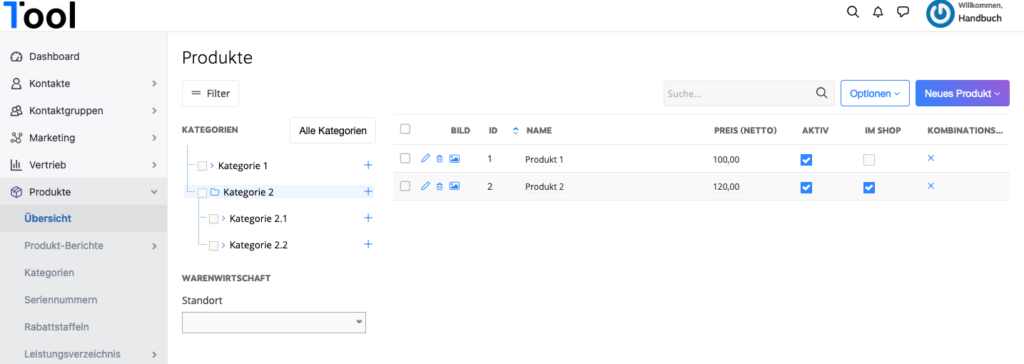
Under fanen "Produkt' legg til data og informasjon om produktet ditt.
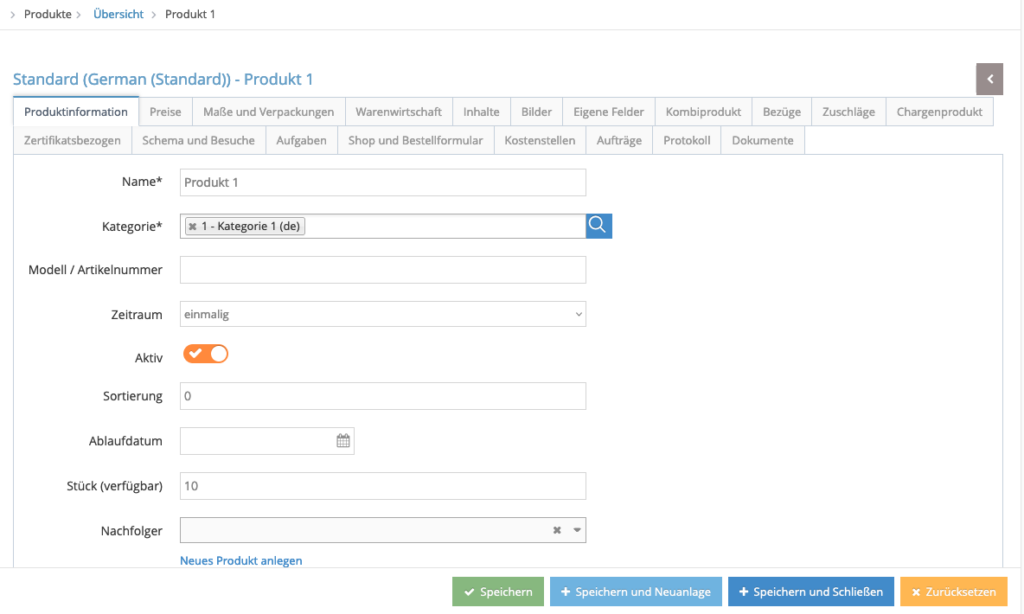
Først bestemmer du all viktig produktinformasjon for produktet ditt. Skriv inn navnet og tilordne produktet til en kategori. Et produkt kan også tilordnes flere kategorier (finn ut hvordan du oppretter produktkategorier her).
I tillegg har du mulighet til å spesifisere i hvilken periode produktet ditt skal faktureres (årlig, månedlig, kvartalsvis, én gang). Du kan bruke avmerkingsboksene for å aktivere produktet ditt eller bestemme om det skal vises i nettbutikken din. Produktet kan også opprettes for spesifikke brukergrupper og tildeles ansvarlige medarbeidere.
Om fanen "Priser" du kan angi prisen på produktet ditt. I tillegg bestemmer du også om rabatter er tillatt for produktet eller ikke (avmerkingsboks) og om det er en rabattert produkt handlinger. Du kan også legge til et tillegg/rabatt, et regnskapsområde eller en kontaktgruppe direkte ved å bruke de tilgjengelige knappene.
Under registeret "dimensjoner og emballasje“ du kan spesifisere dimensjonene og en emballasjeenhet for produktet ditt. Dette er spesielt aktuelt for en nettbutikk dersom produkter må sendes i en bestemt emballasje. Hvordan pakke enheter i 1Tool skape, lese her.
Under fanen "varehåndtering’ bestemmer du om produktet ditt er på lager og i så fall hvor mange stykker som er tilgjengelig i de ulike varehusene og hva minimum lagernivået er. Du kan finne mer informasjon om varehåndtering her.
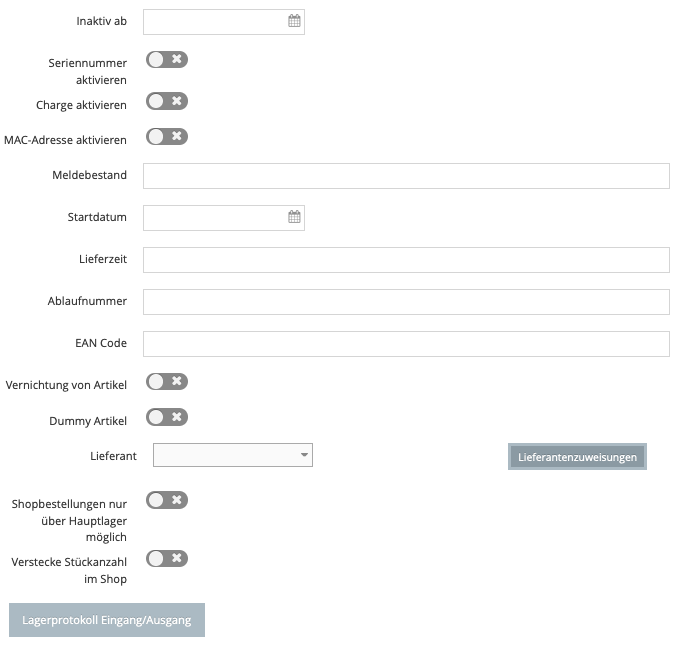
Rytteren"Innhold“ tilbyr muligheten til å legge til produktbeskrivelser til produktet ditt. Teksten kan redigeres i det respektive feltet like enkelt som i Word.
I tillegg kan du bruke "bilder"Last opp produktbilder. Når du laster opp flere bilder, kan du også angi ett bilde som hovedbilde. I butikken er dette da forhåndsvisningsbildet av produktet ditt. Når du laster opp bildet kan du velge hvilket område som skal vises ved å dra musen over bildet.
For alltid å kunne vise hele bildet som et miniatyrbilde, gå under Innstillinger - Butikk - Konfigurasjon og aktiver avmerkingsboksen ved "Bruk alltid hele bildet som et miniatyrbilde".
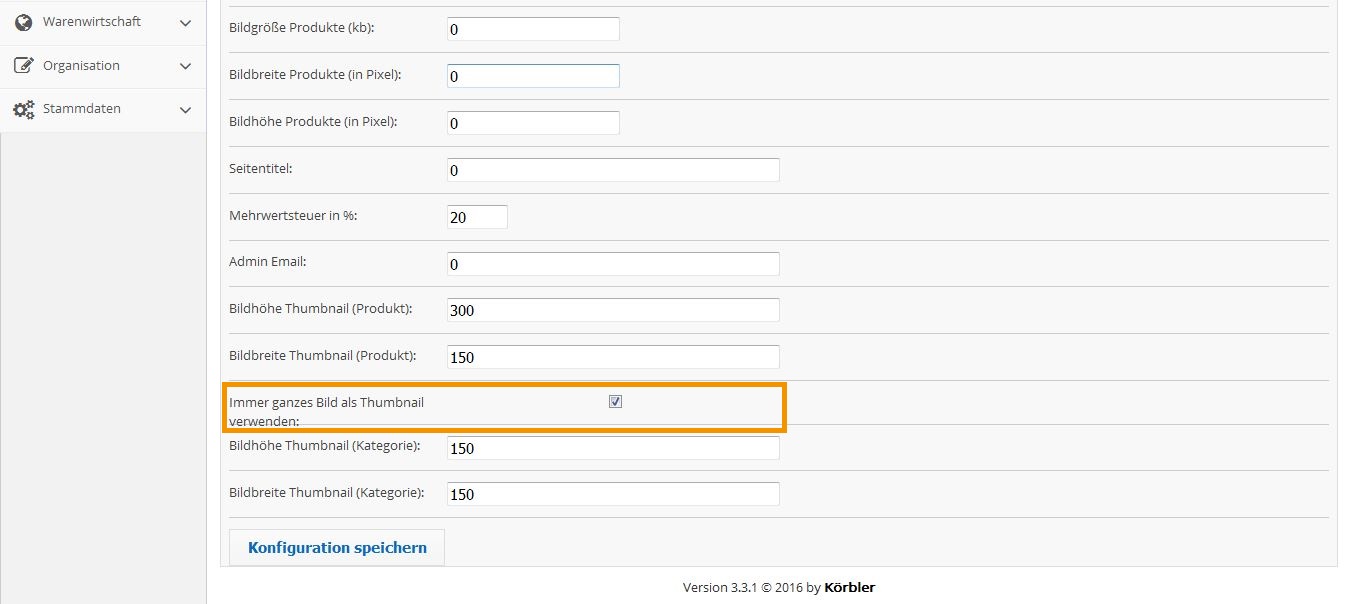
Tilbake til å lage et nytt produkt: I "Egne feltfyller ut de feltene du tidligere har opprettet for produktene dine. Du vil lære hvordan du lager dine egne felt her.
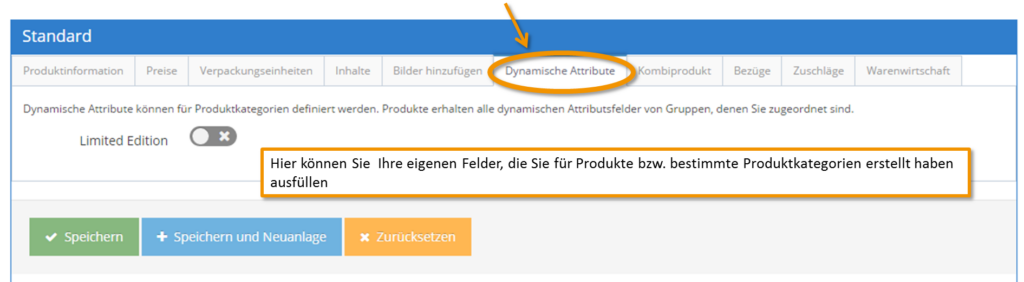
Rytteren"kombinasjonsprodukt' gjør det mulig å kombinere flere produkter til ett kombiprodukt. Eksempel: hvis du selger en fruktkurv, kan de enkelte fruktene kombineres til et kombinasjonsprodukt. Her kan du også bestemme om produktene er inkludert i beregningen "absolutt", for eksempel 3 bananer, 2 epler osv. eller i prosent (10 % bananer, 20 % epler osv.).
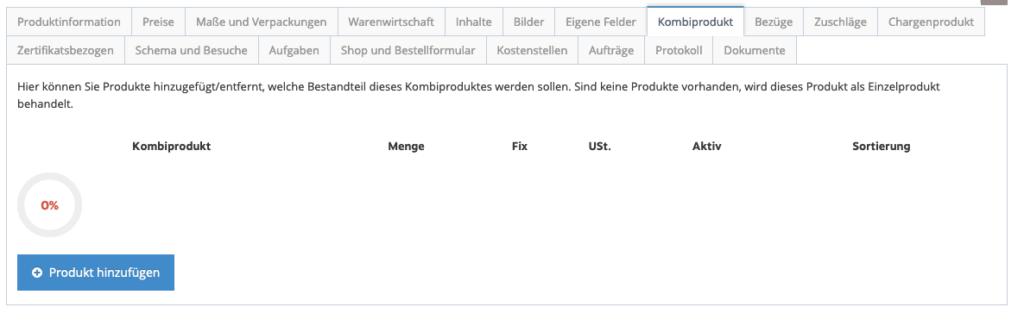
Under "dekker“, andre tilleggsprodukter, som reservedeler, tilbehør osv. kan også tilordnes produktet.
I fanen "tilleggsavgifter' kan du bestemme ekstra kostnader som påløper for produktet ditt. Dette kan for eksempel være et tillegg for et bestemt materiale.
Innstillinger for "Butikk eller bestillingsskjemaet" slik som maks. bestillingsantall gjøres i den såkalte fanen.
Under fanen "minutter“ du kan alltid spore når hvem som har gjort en endring på produktet.
Hvis du nå har lagret all informasjon og data om produktene dine, har du også muligheten til å laste opp viktige dokumenter om produktet ditt. For å gjøre dette, klikk på fanen "Dokumenter".
Du kan nå se dine tidligere opprettede dokumenter og mapper i dokumentoversikten. Du kan enkelt legge til nye mapper eller filer, redigere dem eller laste dem ned til PC-en. Du kan finne mer informasjon og instruksjoner om dokumenthåndtering her.